ps如何把局部保存为图案,下面把把花朵局部保存为图案的方法分享给大家。

Adobe Photoshop (Beta) 2024 v25.13.m2768 Firefly AI 中文绿色免安装版(附方法)
- 类型:图像处理
- 大小:2.2GB
- 语言:简体中文
- 时间:2024-09-14
用【快速选择工具】框选中需要保存为图案的花朵。
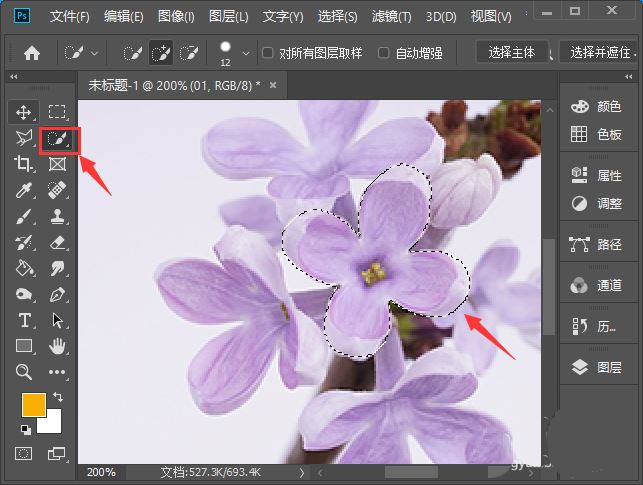
按下【CTRL+J】把花朵单独复制出来。
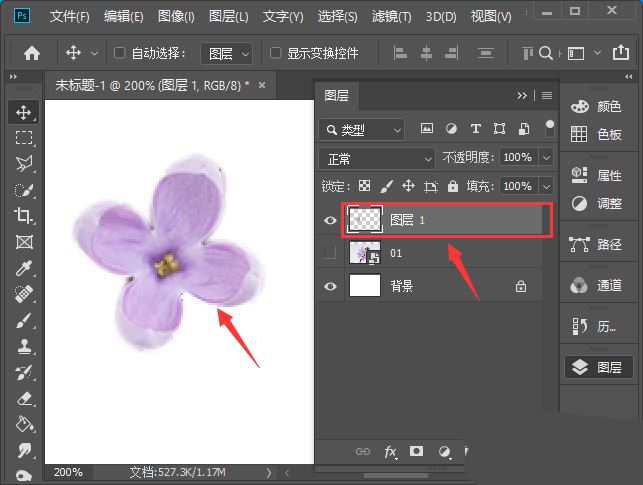
用【矩形选框工具】框选中花朵。
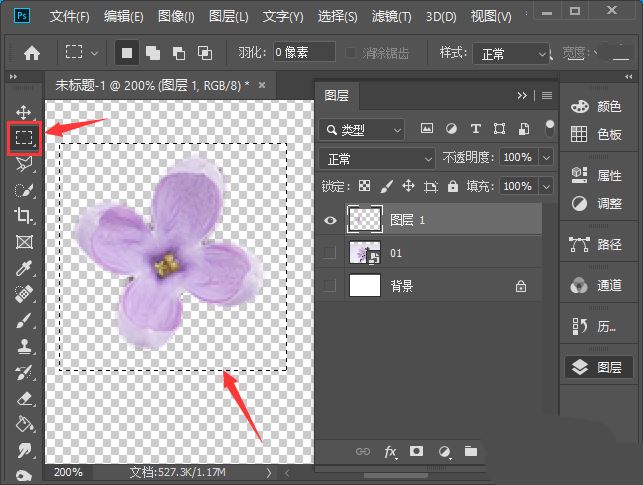
点击【编辑】选择【定义图案】。
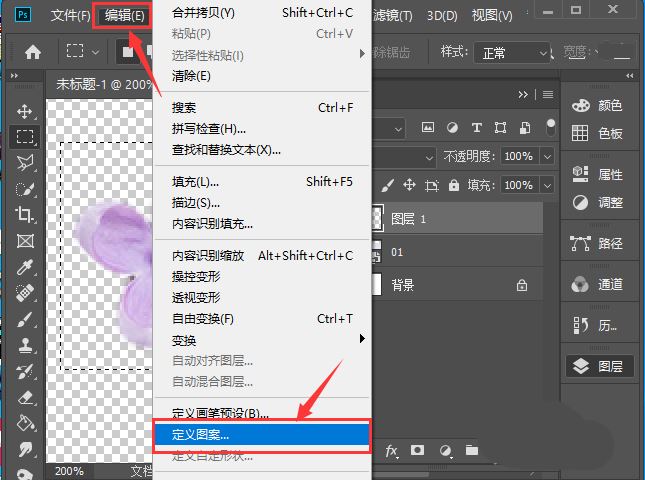
在图层样式里面,点击【图案叠加】选择刚刚保存的【花朵图案】,点击【确定】。
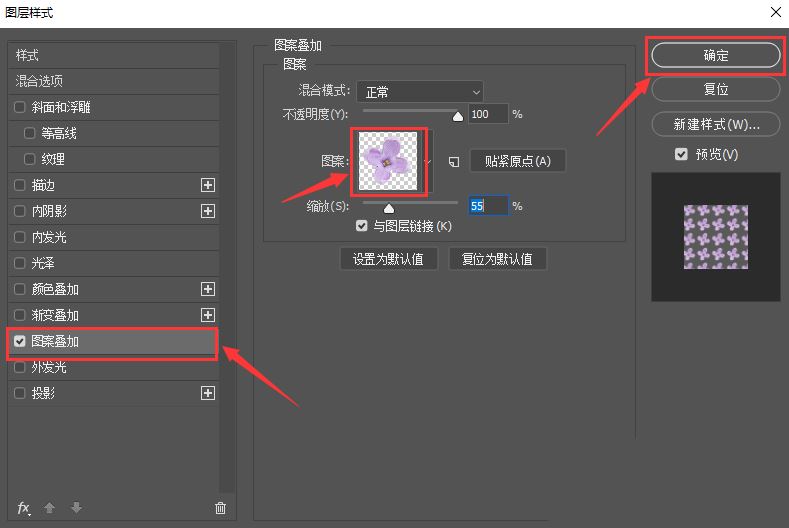
查看ps局部花朵保存为图案的效果。
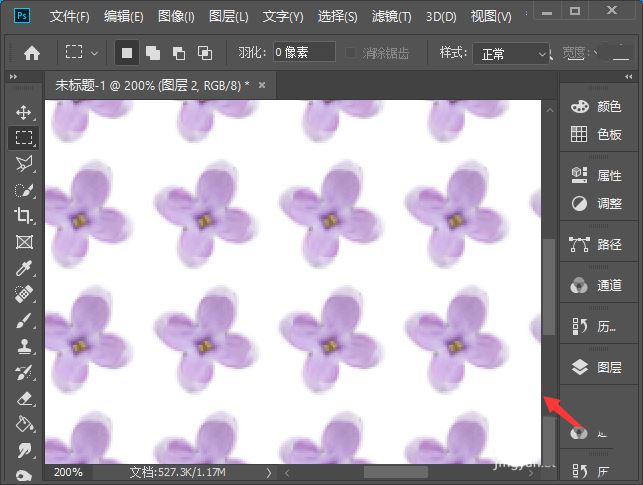
以上就是ps把局部保存为图案的技巧,希望大家喜欢,请继续关注115PPT。
相关推荐:
ps如何导出自定义图层样式? ps自定义图层样式导入本地保存的技巧
ps图片保存为pdf大小如何控制? 图片转换pdf并控制大小的技巧
注意事项:
不要在微信、知乎、QQ、内置浏览器下载、请用手机浏览器下载! 如果您是手机用户,请移步电脑端下载!
1、文稿PPT,仅供学习参考,请在下载后24小时删除。
2、如果资源涉及你的合法权益,第一时间删除。
3、如果字体显示不正常,>>>请在右侧顶部字体安装字体<<<
115PPT网 » ps怎么保存一部分图片? ps图片局部另存为图案的技巧
不要在微信、知乎、QQ、内置浏览器下载、请用手机浏览器下载! 如果您是手机用户,请移步电脑端下载!
1、文稿PPT,仅供学习参考,请在下载后24小时删除。
2、如果资源涉及你的合法权益,第一时间删除。
3、如果字体显示不正常,>>>请在右侧顶部字体安装字体<<<
115PPT网 » ps怎么保存一部分图片? ps图片局部另存为图案的技巧





